Slik endrer bakgrunnsbakgrunnen i Ubuntu
 Det første trinnet for å tilpasse ditt nye Ubuntu-oppsett er å endre skrivebordsbakgrunnen. Mens standard bakgrunnsbilder er ganske flotte, vil stedet føles mye homier hvis du legger til din egen tilpassede Ubuntu tapet. Dette er hvordan:
Det første trinnet for å tilpasse ditt nye Ubuntu-oppsett er å endre skrivebordsbakgrunnen. Mens standard bakgrunnsbilder er ganske flotte, vil stedet føles mye homier hvis du legger til din egen tilpassede Ubuntu tapet. Dette er hvordan:
Trinn 1
Høyreklikk et tomt mellomrom på skrivebordet og velg Endre skrivebordsbakgrunn .

Steg 2
Dette åpner Utseendeinnstillinger på Bakgrunn- fanen. Du kan velge mellom alle forhåndsinstallerte bakgrunnsbilder ved å klikke på dem.

Du bør også være oppmerksom på at noen av disse er lysbilder, i stedet for statiske bakgrunnsbilder. Disse sykluser gjennom flere bilder med tilfeldige intervaller. Du kan fortelle det er en lysbildefremvisning når den har a Spill knappen under den, og det vises som en stabel med bilder.

Trinn 3
Valgfritt . Velg en stil for skrivebordsbakgrunnen. Dette forteller Ubuntu hvordan du håndterer bakgrunnsbilder som ikke passer perfekt til skjermstørrelsen din. Dine valg er:
- Tile - Gjenta bildet for å fylle skjermen helt.
- Zoom - Fyller hele skjermen med bildet ved å zoome inn. Kan beskjære en av kantene, men vil ikke rotere med proporsjonene.
- Senter - Centrer bildet uten å endre størrelsen på det. Kan gi tomt mellomrom.
- Skala - Forstørrer bildet til det møter minst en av kantene. Opprettholder proporsjoner, men kan gi tomt mellomrom.
- Strek - Forstørrer bildet for å fylle alt tomt mellomrom. Kan skjelne bildet, og gi det et knust eller forvrengt utseende.
- Spenning - Lar skrivebordsbakgrunnen strekke seg ut på flere skjermer.

Jeg anbefaler å bruke Zoom, som er standardinnstillingen.
Trinn 4
Valgfritt . Hvis du velger en stasjonær stil som går tomt, kan du velge hvilken farge som skal vises i områdene hvor bildet ikke dekker. Du kan velge en solid farge, en horisontal gradient eller en vertikal gradient. Du kan da spesifisere hvilken farge (r) som skal vises.

Trinn 5
Valgfritt . Du kan legge til tilpassede bakgrunnsbilder ved å klikke på Legg til ... -knappen langs bunnen. Dette lar deg bla gjennom til et bilde eller en bildefil du vil bruke som en bakgrunnsbilde.

Du kan finne andre gratis Ubuntu-skrivebordsbilder online ved å klikke på Få flere bakgrunner på nettet . Dette åpner art.gnome.org/backgrounds i nettleseren din.

Når du laster ned skrivebord fra nettet, vil du velge oppløsningen som er nærmest samsvar med datamaskinen.
Hvis du ikke er sikker på hva oppløsningen din er, trykker du på Super ( Windows ) -tasten og skriver Skjermer.

Start programmet Monitor Preferences og se på rullegardinmenyen som leser Oppløsning .

Konklusjon
Som du kan se, er det en bris å endre skrivebordsbakgrunnen din i Ubuntu. For best resultat må du sørge for at skrivebordsbildet du laster ned samsvarer med oppløsningen. Hvis du ikke finner en som samsvarer med oppløsningen, ser du etter en som er det samme aspektforholdet, så du trenger ikke å beskjære det eller skjære det.


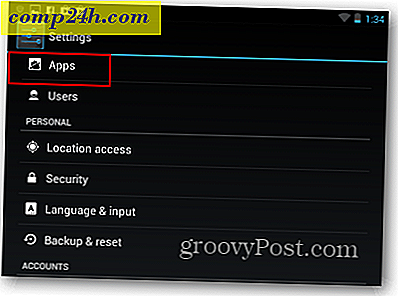
![Tjen Cashback ved å handle med Microsoft Live [Online Shopping]](http://comp24h.com/img/deals/673/earn-cashback-shopping-with-microsoft-live.png)

